win10镜像下载操作方法
分类:win10教程 发布时间:2022-08-11 10:40:37
下载Windows10镜像文件是安装Windows10的第一步,只有将这一步做到位了才可以有序开展后续步骤。那么怎么下载win10镜像文件?下面小编就给大家带来win10镜像下载方法。
工具/原料:
系统版本:Windows10
品牌型号:暗影精灵8 Plus
软件版本:迅雷7.49.0.8126
方法/步骤:
1、首先在浏览器上搜索msdn,然后将其打开。
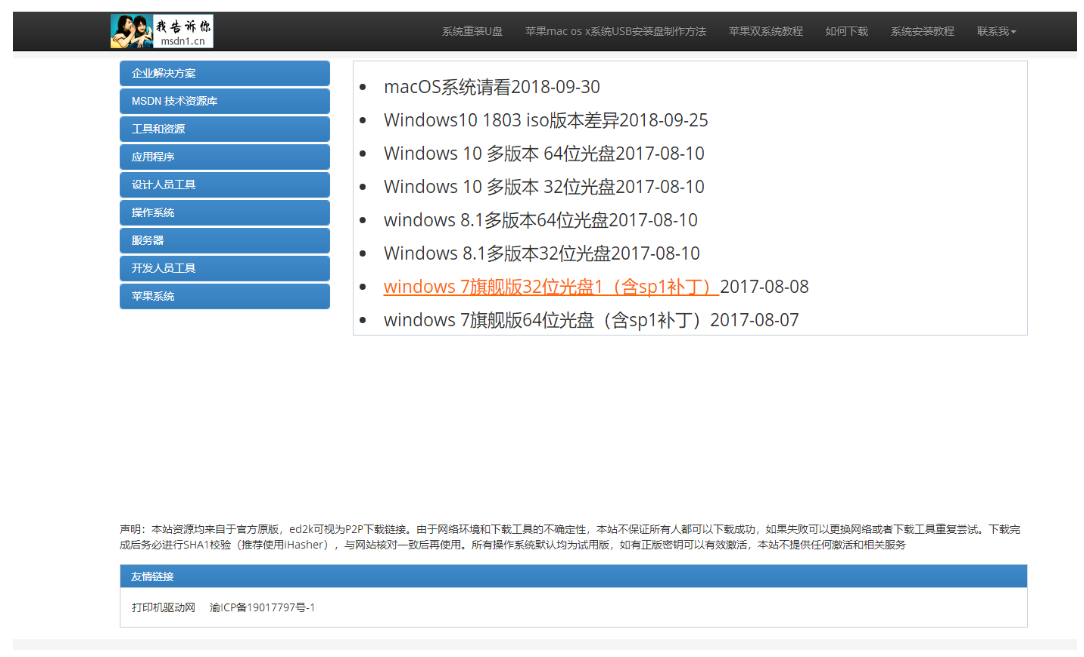
2、打开之后点开左侧的操作系统,找到win10系统并点开。

3、点开之后自行选择一个下载版本后复制下载链接,将其拷贝到迅雷下载中。

4、最后将刚刚复制的链接粘贴到迅雷下载,点击立即下载即可。
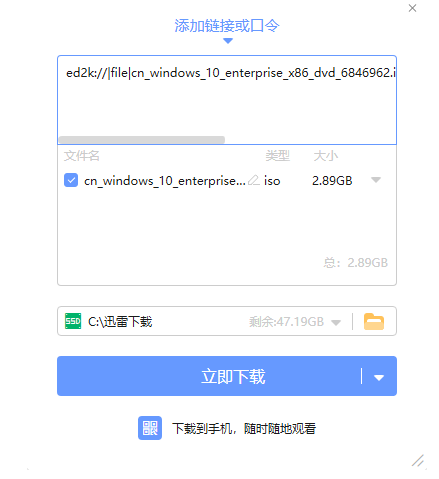
总结:以上就是Windows10系统镜像文件的下载方法,希望能够帮助到大家。






 立即下载
立即下载





 魔法猪一健重装系统win10
魔法猪一健重装系统win10
 装机吧重装系统win10
装机吧重装系统win10
 系统之家一键重装
系统之家一键重装
 小白重装win10
小白重装win10
 杜特门窗管家 v1.2.31 官方版 - 专业的门窗管理工具,提升您的家居安全
杜特门窗管家 v1.2.31 官方版 - 专业的门窗管理工具,提升您的家居安全 免费下载DreamPlan(房屋设计软件) v6.80,打造梦想家园
免费下载DreamPlan(房屋设计软件) v6.80,打造梦想家园 全新升级!门窗天使 v2021官方版,保护您的家居安全
全新升级!门窗天使 v2021官方版,保护您的家居安全 创想3D家居设计 v2.0.0全新升级版,打造您的梦想家居
创想3D家居设计 v2.0.0全新升级版,打造您的梦想家居 全新升级!三维家3D云设计软件v2.2.0,打造您的梦想家园!
全新升级!三维家3D云设计软件v2.2.0,打造您的梦想家园! 全新升级!Sweet Home 3D官方版v7.0.2,打造梦想家园的室内装潢设计软件
全新升级!Sweet Home 3D官方版v7.0.2,打造梦想家园的室内装潢设计软件 优化后的标题
优化后的标题 最新版躺平设
最新版躺平设 每平每屋设计
每平每屋设计 [pCon planne
[pCon planne Ehome室内设
Ehome室内设 家居设计软件
家居设计软件 微信公众号
微信公众号

 抖音号
抖音号

 联系我们
联系我们
 常见问题
常见问题



